如何解除用户账户控制?遇到账户控制问题怎么办?
- 百科知识
- 2025-01-08
- 41
现今电脑操作系统都默认开启了用户账户控制,这是为了保护用户隐私和安全而设立的。然而,在某些情况下,用户可能会发现某些应用和功能被禁止使用,这时候就需要解除用户账户控制。在本文中,我们将详细介绍如何解除用户账户控制,让你轻松打开被禁止的应用和功能。
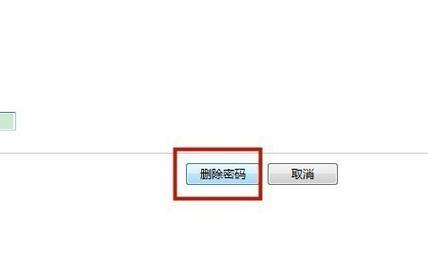
什么是用户账户控制
用户账户控制是Windows操作系统内置的一种安全设置,它能够防止未经授权的更改或安装。当用户试图更改或安装一些需要管理员权限的应用或系统设置时,Windows会提示是否允许该操作。如果您是管理员,则可以选择允许或拒绝操作。如果您不是管理员,则需要输入管理员密码才能执行该操作。
为什么需要解除用户账户控制
尽管用户账户控制可以保护我们的隐私和安全,但有时它会阻止我们使用某些应用或功能。某些游戏或软件可能需要管理员权限才能运行,但由于用户账户控制的限制,我们无法打开它们。在这种情况下,我们需要解除用户账户控制才能使用这些应用或功能。
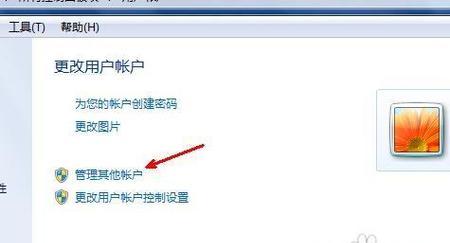
如何解除用户账户控制
1.使用管理员账户登录
如果您当前的账户不是管理员账户,则需要使用管理员账户登录。在Windows中,管理员账户可以执行任何操作而无需受到用户账户控制的限制。
2.更改用户账户控制设置
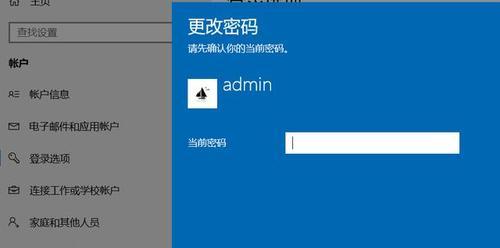
打开控制面板,选择“用户账户和家庭安全”,然后选择“用户账户”。接下来,单击“更改用户账户控制设置”,将滑块移至“从不通知”位置,然后单击“确定”按钮即可。
3.关闭用户账户控制
如果您不需要用户账户控制,可以选择完全关闭它。打开控制面板,选择“用户账户和家庭安全”,然后选择“用户账户”。接下来,单击“更改用户账户控制设置”,将滑块移至“从不通知”位置,然后单击“确定”按钮。重启计算机即可关闭用户账户控制。
4.运行应用程序时使用管理员权限
如果您只需要运行某个应用程序并不想关闭用户账户控制,可以尝试以管理员权限运行该应用程序。右键单击应用程序图标,选择“以管理员身份运行”,然后选择“是”按钮。
5.关闭UAC提示
如果您不想收到用户账户控制提示,可以关闭它。打开控制面板,选择“系统和安全”,然后选择“操作中心”。接下来,单击“更改用户账户控制设置”,将滑块移至“从不通知”位置,然后单击“确定”按钮。重启计算机即可关闭UAC提示。
6.重置组策略
如果您的计算机受到组策略的限制,您可以尝试重置组策略。打开命令提示符,输入“gpedit.msc”,然后按回车键。在“计算机配置”中选择“Windows设置”,然后选择“安全设置”,接下来选择“本地策略”,最后选择“安全选项”。在右侧窗口中,找到“用户账户控制:管理员批准模式下启用虚拟化文件和注册表重定向”,将其更改为“禁用”。重启计算机即可重置组策略。
7.修改注册表
如果您是高级用户,并且知道如何修改注册表,则可以尝试修改注册表以解除用户账户控制。打开注册表编辑器,找到“HKEY_LOCAL_MACHINE\SOFTWARE\Microsoft\Windows\CurrentVersion\Policies\System”键,并将“EnableLUA”值更改为“0”。重启计算机即可解除用户账户控制。
8.使用第三方工具
如果您不想手动解除用户账户控制,可以尝试使用第三方工具。“TakeOwnership”和“Unlocker”等工具可以帮助您轻松解除文件和文件夹的用户账户控制限制。
9.重装操作系统
如果您尝试了上述方法但仍无法解除用户账户控制,则可以考虑重装操作系统。在安装过程中,您可以选择完全关闭用户账户控制。
10.找到替代品
如果您无法解除用户账户控制,或者不想尝试上述方法,可以尝试找到替代品。如果您无法运行某个软件,则可以考虑使用类似的软件或找到其他解决方案。
如何避免误操作
解除用户账户控制可能会带来一些安全风险,因此我们应该谨慎使用。以下是一些避免误操作的方法:
1.不要将计算机交给未经许可的人员使用;
2.不要随意下载和安装未知软件;
3.不要更改不熟悉的系统设置;
4.定期备份重要数据以防数据丢失。
用户账户控制是Windows操作系统内置的安全设置,可以保护我们的隐私和安全。但有时它会阻止我们使用某些应用或功能。本文介绍了如何解除用户账户控制,让您轻松打开被禁止的应用和功能。但请注意,解除用户账户控制可能会带来一些安全风险,因此我们应该谨慎使用。
版权声明:本文内容由互联网用户自发贡献,该文观点仅代表作者本人。本站仅提供信息存储空间服务,不拥有所有权,不承担相关法律责任。如发现本站有涉嫌抄袭侵权/违法违规的内容, 请发送邮件至 3561739510@qq.com 举报,一经查实,本站将立刻删除。